AforeMóvil: ¿Qué es y cómo funciona? I Cambia tu AFORE Aquí
Desde AforeMóvil puedes acceder a tu cuenta Individual para el retiro, sin importar en qué Afore te encuentres registrado, ya que es una App general de la Consar que reúne a las 10 Afores que actualmente operan en el país.
Si desconoces en qué Afore estás inscrito, deseas cambiarte de Afore o te interesa retirar dinero de tu cuenta Afore, en la App Afore Móvil lo puedes hacer.
Conoce cómo registrarte y todas las funciones disponibles en la App. ¿Afore Móvil es confiable? Aquí te lo decimos. Aprende a usarla con algunos ejemplos que te hemos preparado.
¿Para qué sirve la App Afore Móvil?
La aplicación AforeMóvil es una herramienta que facilita la gestión de tu cuenta Individual Afore desde tu celular. En Afore Móvil puedes:
- Cambiarte de Afore.
- Calcular tu pensión.
- Saber en qué Afore estás.
- Registrarte en una Afore.
- Participar en GanaAhorro.
- Retirar dinero por desempleo.
- Retirar saldo por matrimonio.
- Hacer aportaciones voluntarias.
- Actualizar tus datos de perfil.
- Localizar sucursales de tu Afore.
- Actualizar beneficiarios del Afore.
- Retirar tus aportaciones voluntarias.
- Solicitar tus estados de cuenta Afore.
- Crear una cuenta Afore para tu/s hijo/s.
- Consultar los movimientos de tu cuenta Individual.
- Geolocalizar los puntos de ahorro voluntario.
- Hacer tu ahorro en línea con Afore Móvil.
¿Cómo descargar AforeMóvil?
Descarga la aplicación móvil de Afore desde la App Store o Google Play.
Es importante que tu aparato tenga un sistema operativo compatible con la última versión de AforeMóvil, el cual puedes consultar desde la sección "Ajustes/Configuración" de tu celular en la opción "Información/Acerca de".
Afore Móvil es compatible con equipos:
- iOS 12.4 o superiores.
- Android 6.0 en adelante.
Presiona el botón que corresponda a tu teléfono para descargar la aplicación de Afore Móvil:
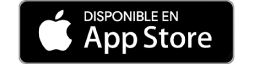
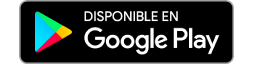
¿Cómo registrarse en Afore Móvil con el celular?
Estos son los pasos para hacer tu registro en Afore Móvil:
- Instala AforeMóvil en tu celular.
- Presiona el botón "Activate ahora".
- Coloca tu CURP y pulsa "Validar CURP".
- Escribe tu e-mail y teléfono celular.
- Lee y acepta los Términos y Condiciones.
- Introduce el código de seguridad que llegó por SMS.
- Crea tus claves de acceso con:
- Una contraseña de 8 a 12 caracteres.
- O habilita el Touch ID y accede con huella digital.
- Completa el proceso con:
- Tu fotografía de rostro.
- El registro de tu NSS.
- Una foto de tu INE u otra identificación oficial.
- Tu comprobante de domicilio.
- ¡Listo! Has completado el registro a AforeMóvil.
Al registrarte en Afore Móvil puedes usar las mismas credenciales de acceso en AforeWeb, pero solo podrás tener una sesión abierta a la vez en el dispositivo de tu preferencia.
¿Qué Afores están en la App de Afore Móvil?
Conoce qué Afores participan en Afore Móvil. Este es el listado completo y actualizado al último trimestre de dos mil veintidós:
- Afore Azteca
- Afore XXI Banorte
- Afore Coppel
- Citibanamex Afore
- Inbursa Afore
- InverCap
- Pensionissste
- Principal Afore
- Profuturo
- Sura
¿Es segura la aplicación Afore Móvil?
Afore Móvil tiene filtros para que la experiencia en la aplicación sea segura, incluso si pierdes tu celular. Por ejemplo: El acceso a tu cuenta de Afore desde la App AforeMóvil, requiere que introduzcas una contraseña y valides tu identidad con una fotografía de rostro.
También puedes habilitar la opción de huella digital y más datos biométricos que se recolectan en tu "Expediente Electrónico con datos Biométricos".
Adicionalmente, es posible solicitar tu Afore Token con el que autorizas operaciones en AforeWeb y otros canales de tu cuenta Afore. El Token es una contraseña dinámica que se actualiza cada minuto, por lo que es más difícil que alguien lo utilice sin tu autorización.
¿Cómo utilizar Afore Móvil App en mi celular?
Para utilizar las funciones básicas de Afore Móvil (cómo saber cuál es tu Afore o localizar sucursales Afore), basta con aplicar tu registro tras descargar Afore Móvil en el celular.
Las operaciones más avanzadas (por ejemplo: hacer retiros de ahorro o actualizar tus datos personales) requieren que tengas actualizado tu "Expediente Electrónico con datos Biométricos", mismo que puedes solicitar en una sucursal de la Afore donde estés registrado.
A continuación te compartimos una guía que te ayudará a resolver las funciones de Afore Móvil que se complican con mayor frecuencia:
- Recuperar la contraseña de AforeMóvil.
- Tomar la foto de rostro para verificar.
- Cambiar de Afore desde la App Afore Móvil.
- Saber por qué no puedes ingresar a tu cuenta Afore por la App.
¿Cómo tomar la selfie de Afore Móvil?
Tomar la fotografía de reconocimiento facial es una de las funciones más importantes e indispensables para empezar a utilizar la aplicación Afore Móvil de la Consar.
Sin embargo, a menudo resulta una experiencia compleja y estresante para los usuarios de la App, debido a que AforeMóvil puede demorar en reconocer la operación.
A continuación te compartimos algunas recomendaciones para agilizar la resolución de este paso en tu registro a Afore Móvil:
Recomendaciones para tomar la foto de Afore Móvil
- Verifica en tu celular:
- Que el lente de la cámara frontal está limpio.
- Que el lente de la cámara no esté roto, rayado o desconfigurado.
- Que esté conectado a una red WiFi estable durante el proceso.
- Asegúrate de usar:
- Un espacio con buena iluminación.
- Un banco o silla donde sentarse para la foto.
- Un fondo liso y neutro para la fotografía (de preferencia blanco).
- Un tripie o una superficie firme para colocar el celular en posición fija.
- Prepárate para la foto:
- Mantén una expresión neutra en tu rostro (sin sonrisa abierta).
- Retira el cabello o accesorios que cubren tu cara en especial: cejas, orejas o frente.
- Si utilizas anteojos, es importante quitartelos así como gorras, diademas o sombreros.
- Se discreto en el uso de maquillaje (evita decoraciones ostentosas, es mejor una imagen natural).
- Mientras capturas la imagen:
- Mira hacia el frente, directo a la cámara.
- Centra tu rostro en el círculo que aparece en la App de Afore.
- Cuando el círculo cambie a color verde, acerca tu rostro a la pantalla del celular.
- Verifica que en la foto salga todo tu rostro y que la imagen no quede borrosa.
- Sé paciente, es posible que la fotografía no salga bien en los primeros intentos.
Los errores más comunes dentro la App de Afore Móvil en esta operación, son el error 332, error 400 y el error 11014. En su mayoría se logran resolver con desinstalar y volver a instalar la App de Afore o siguiendo los consejos que mencionamos en el recuadro de arriba.
¿Qué hago si Afore Móvil no me deja entrar?
Si no puedes entrar a Afore Móvil verifica que:
- Eres el titular de la cuenta.
- Capturaste correctamente la contraseña.
- La versión del sistema operativo de tu celular es compatible con la App Afore.
- La cámara frontal o el lector de huella funcionan correctamente.
- Está bien instalada la aplicación (prueba desinstalar la App y luego vuelve a descargar).
Si todo luce en orden con lo anterior, puedes llamar a SARTEL al 55 1328 5000 o bien, escribir al e-mail aforemovil(arroba)consar.gob.mx colocando en el asunto la leyenda: "No puedo ingresar a Afore Móvil".
En el cuerpo del mensaje electrónico registra:
- Tu CURP.
- Nombre de la Afore en la que estás registrado.
- El modelo y sistema operativo de tu teléfono.
- Reseña del problema que presentas con la Aplicación de Afore.
- Adjunta la imagen de una captura de pantalla donde se muestre el error.
¿Cómo recuperar la contraseña de Afore Móvil?
Así de fácil puedes recuperar la contraseña de AforeMóvil si eres el titular de la cuenta:
- Entra a AforeMóvil en tu celular.
- Selecciona "Recuperar contraseña".
- Toma la fotografía de tu rostro para verificar tu identidad.
- Introduce el código de seguridad que llega por mensaje de texto.
- Crea una nueva contraseña.
- Activa el inicio por datos biométricos si lo deseas y ¡listo!
El código de seguridad de Afore Móvil se te envía por SMS si estás en México o vía WhatsApp, si tu ubicación es fuera del país al momento del trámite.
¿Cómo hacer un cambio de Afore por AforeMóvil?
Cámbiate de Afore desde la App Afore así:
- Entra a AforeMóvil una vez registrado.
- Selecciona "Servicios" > "Cambio de Afore".
- Valida tu identidad con una fotografía facial.
- Presiona sobre el icono de la nueva Afore que te interesa.
- Acepta los términos del contrato.
- Coloca tu contraseña para confirmar la operación.
- ¡Listo! Has solicitado el cambio de una Afore a otra.
Ten paciencia. El proceso de traspaso de Afore, se completa en el transcurso de hasta 50 días hábiles. Puedes monitorear el avance de tu trámite en la App de Afore Móvil desde la sección "Mis trámites".
Si después te arrepientes del cambio, entra de nuevo a Afore Móvil antes de cumplirse 4 días y cancela la operación en "Cambio de Afore".
Opiniones de la App de Afore
Los usuarios de iOS han calificado a la App de Afore Móvil con 2.2 estrellas en la App Store, mientras que los usuarios de Android, la califican con 3.2 estrellas en la Play Store.
Las principales razones de este puntaje radican en el funcionamiento de la aplicación, donde expresan que los pasos de autenticación de identidad dificultan el uso de la herramienta. A continuación te mostramos algunos ejemplos de lo que opinan los usuarios de Afore Móvil:
En general es una buena propuesta, aunque últimamente no aparece más la opción de ingreso con huella y no encuentro manera de volver a activarla. Tampoco permite hacer cambios del ahorro en línea. No lo han arreglado. Al hacer un cambio y dar continuar, aparece el mensaje "Ocurrió un error al invocar el servicio". Además, ya no puedo usar la opción ahorro con beneficios. Cada día tiene menos utilidad. Urge se le de mantenimiento.
Muy mala. Nunca se puede verificar la identidad.
La instalé, la configuré y la inscripción fue exitosa, pero al querer ingresar, me marca error. Le doy intentar y dice que no se puede, ya qué hay una sesión abierta y que espere 10 minutos.
El error 332, indica que no reconoce la cara. Pésima.
Quise registrarme, pero por más que intenté no conseguí que me llegará el código de seguridad a mi celular. Revise que el número estuviera correcto y la configuración de mi teléfono también, pero aún así no se resolvió el problema. Al final ya mejor lo deje.
Preguntas frecuentes de la aplicación AforeMóvil
¿Qué es Gana Ahorro de Afore Móvil?
Es el programa de recompensas por ahorro voluntario de la Consar, al que puedes acceder en la sección "Servicios" > "Ahorra con Beneficios" de la App AforeMóvil.
Consar te recompensa con saldo para tu cuenta Afore por cada compra realizada en Internet; siempre que adquieras productos o servicios de las marcas autorizadas.
¿Cómo solucionar el error 11014 en la App Afore Móvil?
Desinstala la aplicación de Afore Móvil y vuelve a descargarla. El error 11014 se solucionará de manera automática.
¿Qué hacer si Afore Móvil no reconoce mi identificación?
Verifica que has colocado tu identificación sobre una superficie de color uniforme, no se ha cortado ninguna parte del documento al hacer la captura de imagen y que la fotografía no salió borrosa.
¿Qué significa "tu saldo está en tránsito" de Afore Móvil?
Significa que tras solicitar un cambio de Afore desde la App Afore Móvil, solo faltan 20 días hábiles para que concluya el traspaso de tu cuenta Individual a la nueva Afore.
¿Qué es Afore Móvil para niños?
Es un servicio gratuito que te permite activar una cuenta Individual Afore para tu hijo o para el menor del cual eres tutor (Necesitas CURP y su acta de nacimiento). En ella puedes aplicar ahorro voluntario a fin de que este genere rendimientos y que puedan ser usados por él o ella al cumplir 18 años en su cuenta Afore de adulto.